一份详细的PS绘制虚线的教程。
- 软件名称:
- Adobe Photoshop 8.0 中文完整绿色版
- 软件大小:
- 150.1MB
- 更新时间:
- 2015-11-04立即下载
1、新建图层 选择直线工具(右键矩形工具按钮)。
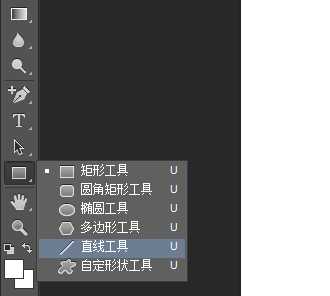
2、填充颜色设置为无色。

3、将描边颜色设置为想要的虚线颜色,将描边粗细与直线粗细设置为同一值。


4、单击描边选项,在“更多选项”中设置详细内容,如图所示。
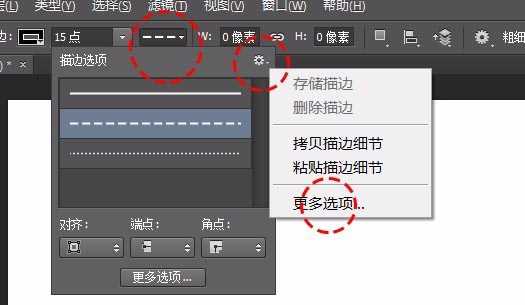
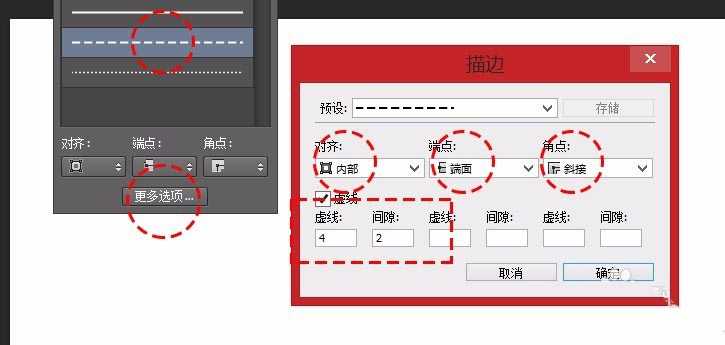
5、绘制直线。
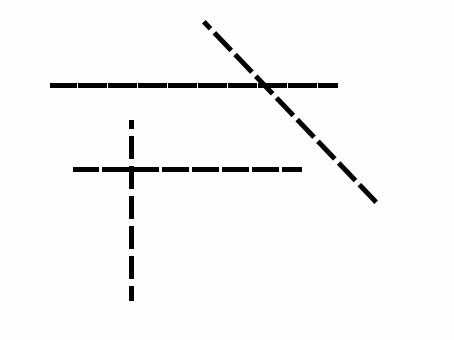
相关推荐:
PS怎么绘制虚线长方形?
Photoshop智能参考线怎么设置?
ps怎么使用画笔预设和路径描制作心形虚线?